Als Feature-Phones noch Mainstream waren, war das Ändern von Klingeltönen einfach. Wenn Sie ein nur ansatzweise gutes Nokia-Telefon hätten, könnten Sie einen Song als Klingelton festlegen. Das Betriebssystem von Nokia spielte gut mit MP3-Dateien. Dies gilt immer noch für Android-Telefone. Es gibt keine Reifen, durch die Sie springen müssen, wenn Sie einen Song als Klingelton verwenden möchten. Bei iOS ist das nicht dasselbe. iOS-Klingeltondateien liegen im M4R-Format vor und Sie können eine Datei nicht einfach auf Ihrem Gerät speichern und als Klingelton verwenden. Es gibt einige Reifen, durch die man springen muss, es sei denn, man hat ein Gerät mit Jailbreak. Die gute Nachricht ist, dass Apple GarageBand für alle kostenlos gemacht hat und Sie damit Klingeltöne erstellen können. Insbesondere können Sie damit einen Song aus Ihrer Musikbibliothek in einen Klingelton verwandeln.
Laden Sie GarageBand aus dem App Store herunter (Link am Ende) und öffnen Sie es.
Inhaltsverzeichnis
Audiorecorder-Tool
GarageBand hat viele Aufnahmewerkzeuge. Für unseren Zweck benötigen wir das Audio Recorder-Tool. Tippen Sie oben in der App auf die Plus-Schaltfläche und wählen Sie „Neuen Song erstellen“. Wischen Sie durch die Tools, die Sie sehen, und tippen Sie auf Audiorecorder.
Liedabschnitt hinzufügen
Tippen Sie oben auf die Tracks-Schaltfläche und dann auf die Metronom-Schaltfläche. Standardmäßig ist diese Schaltfläche blau, um anzuzeigen, dass sie aktiv ist. Wenn Sie darauf tippen, schalten Sie es aus, was Sie tun müssen.

Nachdem das Metronom ausgeschaltet ist, tippen Sie oben rechts auf die Plus-Schaltfläche unter der Zahnradschaltfläche. Dadurch wird ein Liedabschnitt hinzugefügt. Tippen Sie darauf, stellen Sie die Länge auf automatisch ein und gehen Sie zurück, indem Sie auf „Fertig“ klicken.
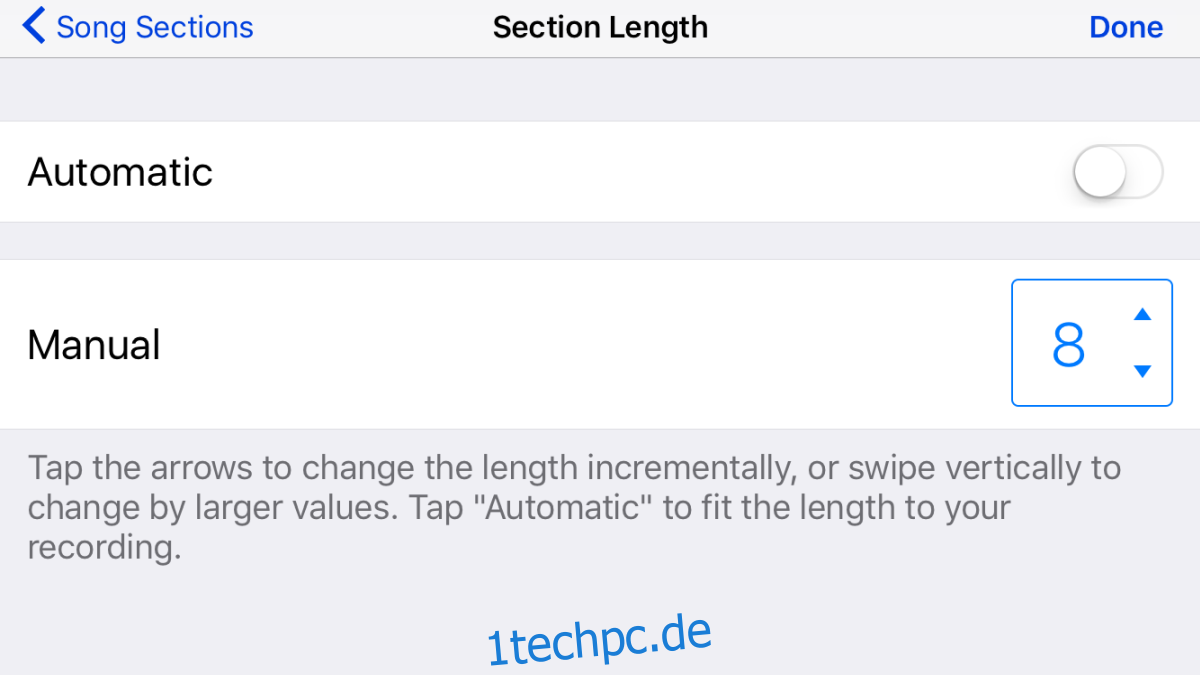
Wählen Sie „Song aus Bibliothek“.
Tippen Sie auf dem Hauptbildschirm des Audiorecorders auf die Schleifenschaltfläche neben dem Zahnradsymbol.
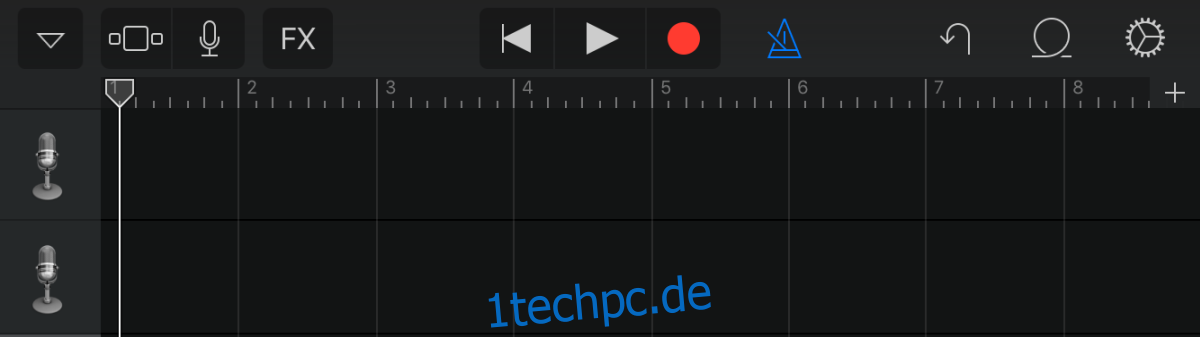
Gehen Sie auf die Registerkarte „Musik“. Tippen Sie auf das Lied, das Sie als Klingelton verwenden möchten, und halten Sie es gedrückt. Tippen und halten Sie es, bis es dem Audiorecorder-Tool hinzugefügt wird. Stellen Sie sicher, dass der Song bei 0 Sekunden beginnt. Wenn nicht, ziehen Sie es an den Anfang.
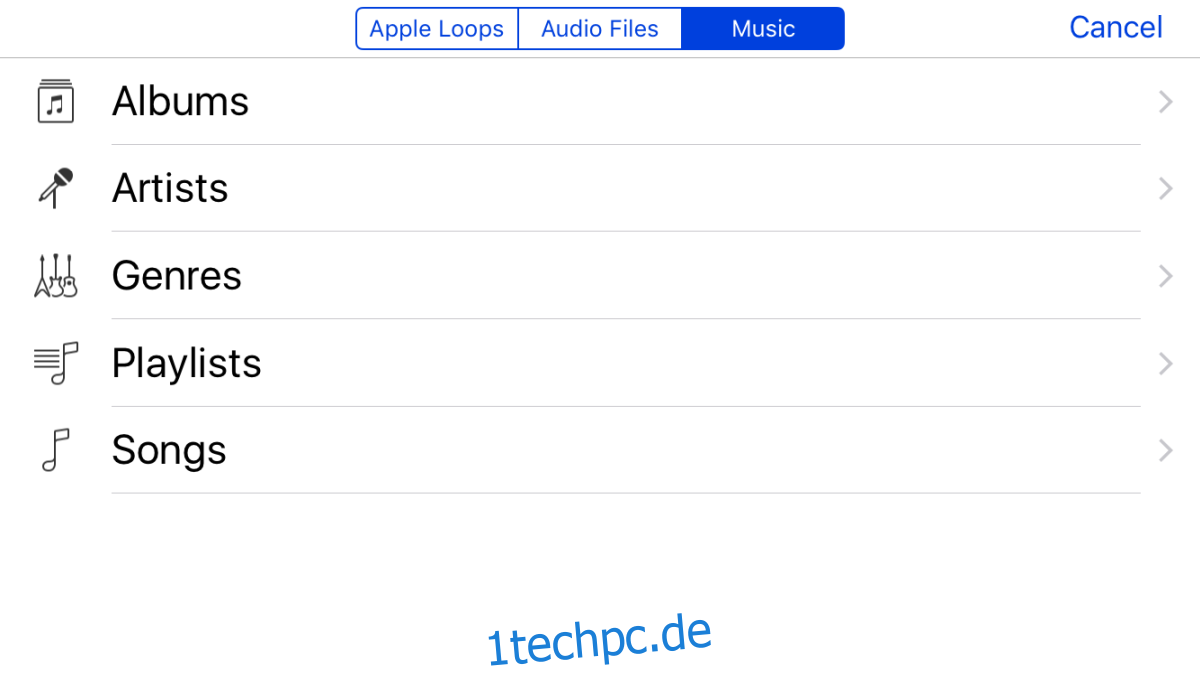
Song als Klingelton exportieren
Tippen Sie oben links auf die Schaltfläche mit dem nach unten weisenden Dreieck. Wählen Sie „Meine Songs“. Der Song wird als Projekt zu Ihren Songs in GarageBand gespeichert. Tippen Sie oben rechts auf „Auswählen“, und alle Songs fangen an zu wackeln, so wie Sie es tun, wenn Sie Apps von Ihrem Startbildschirm löschen.
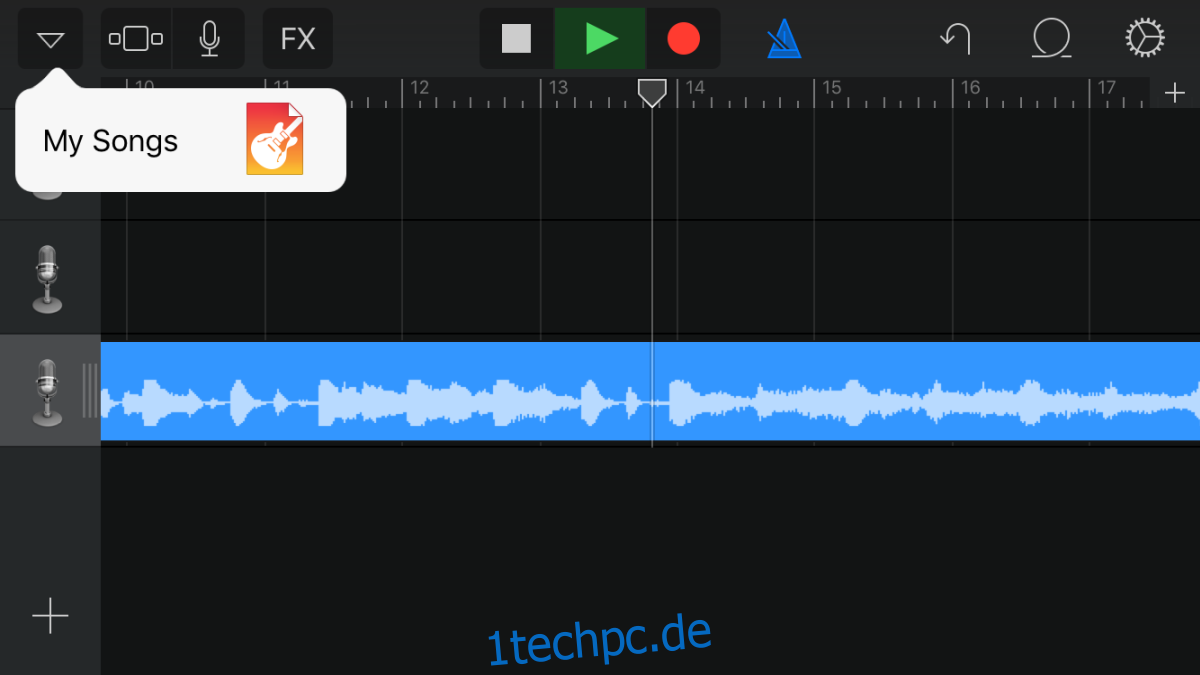
Tippen Sie auf den Song, den Sie exportieren möchten, und tippen Sie oben links auf die Schaltfläche „Teilen“. Wählen Sie im Teilen-Menü „Klingelton“. Geben Sie einen Namen für den Klingelton ein. GarageBand kürzt den Song automatisch auf 30 Sekunden, die richtige Länge für einen Klingelton, und exportiert ihn in Ihre Sounds.

Klingelton einstellen
Öffnen Sie die Einstellungen-App. Gehen Sie zu Sounds> Ringtone und wählen Sie den Song aus, den Sie als Klingelton festlegen möchten, und Sie sind fertig.

Laden Sie GarageBand aus dem App Store herunter
